غیرفعال کردن خواب در ویندوز 10
حالت خواب در ویندوز 10، مانند سایر نسخه های این سیستم عامل، یکی از اشکال عملیات رایانه ای است که ویژگی اصلی آن کاهش قابل توجه مصرف برق یا شارژ باتری است. در طول چنین عملیات کامپیوتری، تمام اطلاعات مربوط به برنامه های در حال اجرا و فایل های باز در حافظه ذخیره می شود و به محض خروج از آن، تمام برنامه های کاربردی به فاز فعال وارد می شوند.
حالت خواب را می توان به طور موثر در دستگاه های قابل حمل استفاده می شود، اما برای کاربران PC های ثابت است که به سادگی بی فایده است. بنابراین، اغلب نیاز به غیر فعال کردن حالت خواب وجود دارد.
محتوا
روند غیرفعال کردن حالت خواب در ویندوز 10
راه هایی را که می توانید حالت Sleep را با استفاده از ابزارهای داخلی سیستم عامل غیرفعال کنید، در نظر بگیرید.
روش 1: پیکربندی پارامترها
- کلید "Win + I" را بر روی صفحه کلید فشار دهید تا پنجره Parameters باز شود.
- آیتم "System" را پیدا کنید و روی آن کلیک کنید.
- سپس "حالت قدرت و خواب" .
- مقدار "هرگز" را برای همه عناصر در بخش "خواب" تنظیم کنید .
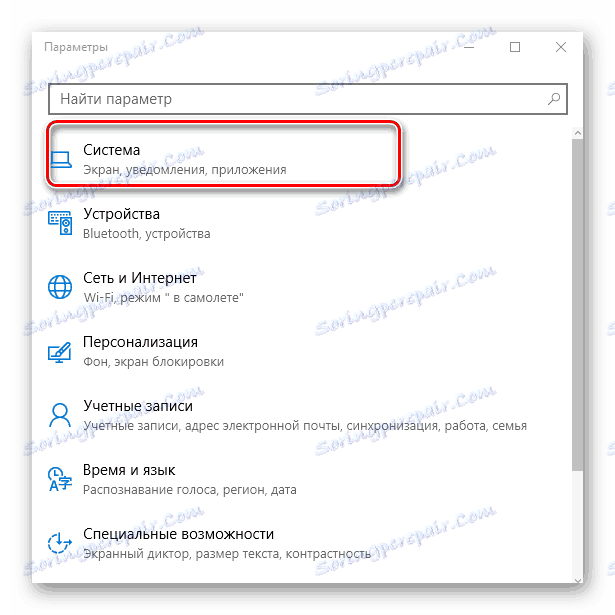
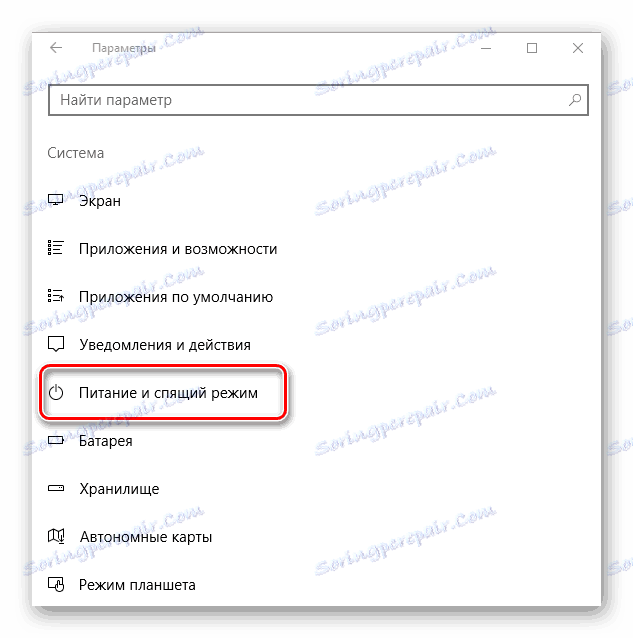
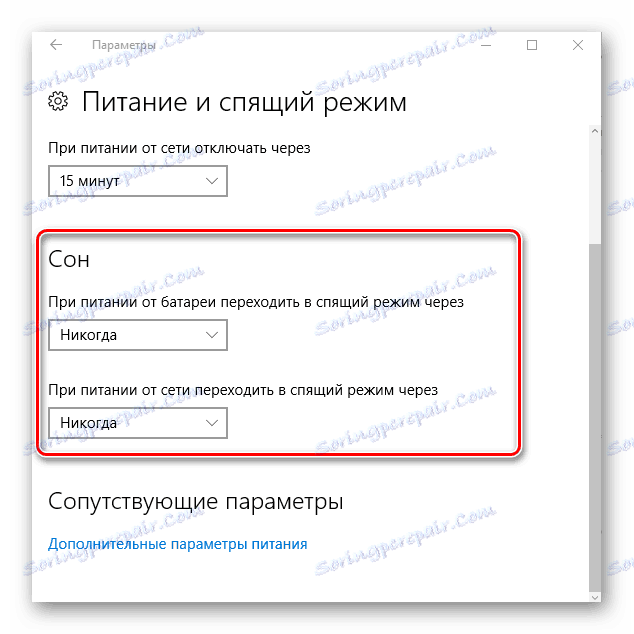
روش 2: پیکربندی موارد کنترل پنل
گزینه دیگری که می تواند به شما در از بین بردن حالت خواب کمک کند، تغذیه منبع در کنترل پنل را سفارشی کند. بگذارید جزئیات بیشتری در مورد نحوه استفاده از این روش برای دستیابی به هدف در نظر بگیریم.
- با استفاده از عنصر "شروع" به "کنترل پنل" بروید .
- نمایش بزرگ آیکن ها را تنظیم کنید.
- بخش برق را پیدا کنید و بر روی آن کلیک کنید.
- حالت که کار می کنید را انتخاب کنید و دکمه "تنظیم پیکربندی برق" را کلیک کنید.
- ارزش "هرگز" را برای مورد " قرار دادن کامپیوتر به حالت خواب" تنظیم کنید .

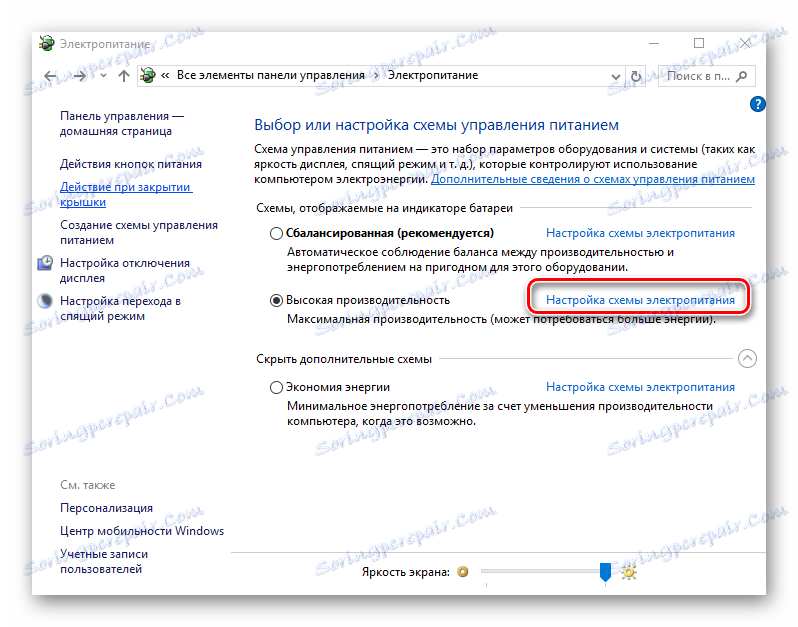
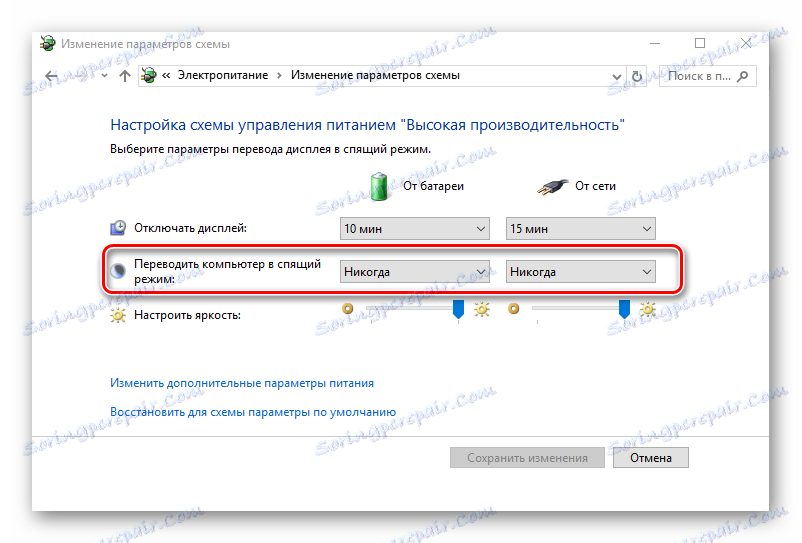
اگر شما مطمئن نیستید که در چه حالت کامپیوتر شما کار می کند و شما هیچ نظری ندارید که چه نوع سیستم ذخیره انرژی شما نیاز به تغییر دارد، پس از گذر از همه نقاط و حالت خواب در همه آنها را غیرفعال کنید.
درست مانند این، حالت Sleep Mode را خاموش کنید، اگر لازم نیست. این به شما کمک می کند تا شرایط کار راحتی را به دست آورید و از عواقب منفی خروج نادرست از این حالت کامپیوتر نجات یابید.